绘制平滑蒙皮点权重
- 选择要绘制的平滑蒙皮对象。
- 通过选择“着色 > 对所有项目进行平滑着色处理”(Shading > Smooth Shade All)(热键:按 5)来启用平滑着色处理模式。
- 打开绘制蒙皮权重工具(“蒙皮 > 绘制蒙皮权重工具”(Skin > Paint Skin Weights Tool) >
 )。
注:
)。
注:已对“绘制蒙皮权重工具”(Paint Skin Weights Tool)禁用“反射”(Reflection),但是可以使用“镜像蒙皮权重”(Mirror Skin Weights)(在“蒙皮”(Skin)菜单的“权重贴图”(Weight Maps)部分中)作为反射蒙皮权重的替代方法。
- 若要选择某个关节,请执行下列操作之一:
- 在“绘制蒙皮权重工具”(Paint Skin Weights Tool)的“影响”(Influences)列表中选择关节名称。
- 在要绘制的关节上单击鼠标右键,然后在出现的标记菜单中选择“选择影响”(Select Influence)。
提示: 使用鼠标中键单击关节,然后按向上和向下箭头键来浏览角色的关节层次。选择要绘制的影响时,网格显示的颜色反馈(默认情况下)为白色和黑色。可以验证“显示”(Display)标题下是否已启用“颜色反馈”(Color Feedback)。启用“颜色反馈”(Color Feedback)有助于通过将曲面上的权重表示为灰度值(值越小越深,值越大越浅)来对其进行标识。也可以在“渐变”(Gradient)标题下启用“使用颜色渐变”(Use color ramp)以查看颜色中的权重。
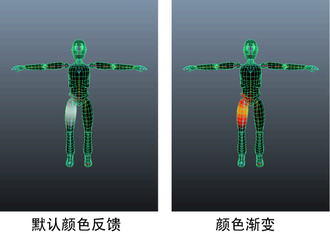 注: 默认热键 Alt+C(Windows 和 Linux)或 Option+C (Mac OS X) 可启用和禁用“绘制蒙皮权重工具”(Paint Skin Weights Tool)之外的颜色反馈。
注: 默认热键 Alt+C(Windows 和 Linux)或 Option+C (Mac OS X) 可启用和禁用“绘制蒙皮权重工具”(Paint Skin Weights Tool)之外的颜色反馈。 - 确保已在“绘制蒙皮权重工具”(Paint Skin Weights Tool)中设定希望的笔刷、绘制操作、值及其他任何设置。
例如,确保“权重类型”(Weight Type)下拉列表已设置为“蒙皮权重”(Skin Weight),并选择希望的“归一化权重”(Normalize Weights)模式。
- 沿蒙皮拖动以绘制权重。
绘制的值可设置此关节相对于组成平滑体的其他关节对绘制的顶点的影响力(直到达到在绑定蒙皮选项中指定为“最大影响”(Max Influences)的值)。
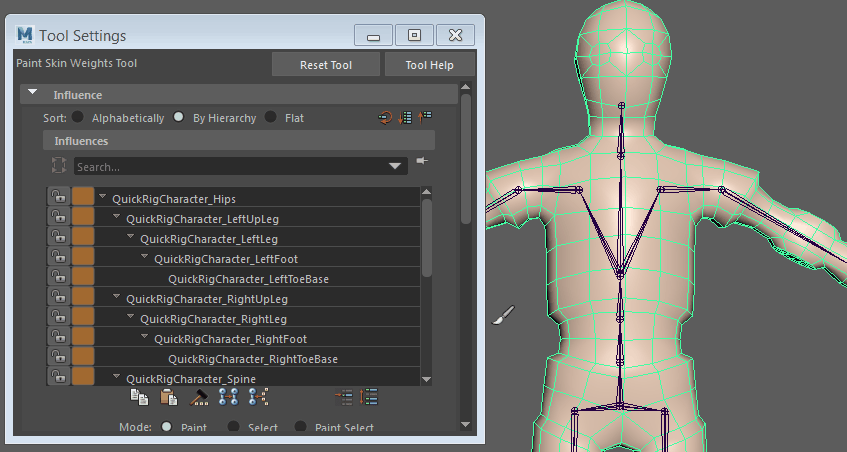
 或收缩
或收缩  “影响”(Influences)列表。
“影响”(Influences)列表。